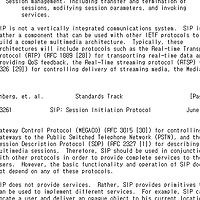일전, 부서이동에 즈음하여 일정의 급증을 대비하는 차원에서
회사(Windows) - 집(Kubuntu) - 스마트폰(Android) 간 일정 공유를 위해
썬더버드에 구글 캘린더를 추가했었다.
그 과정에서 추가된 구글 캘린더가 Read Only 오류를 일으켜 포스트한 적이 있다.
썬더버드 라이트닝에서 구글 캘린더 read only 문제
애드온을 설치하여 구글 캘린더를 잘 사용하고 있었으나
새로운 문제에 봉착하게 되었다.
장비 점검 혹은 설치를 위해 전산실 혹은 IDC에 들어가는 일이 종종 생기는데
이 때는 기본적으로 인터넷이 안되는 OFF-Line 상황이다.
이렇게 되면 썬더버드에서 구글 캘린더에 접근하지 못하게 되어서 일정을 확인할 수 없게 된다.
물론 Egg도 구입하고 했기 때문에 인터넷을 연결해서 사용할 수 있긴하지만
근본적인 해결방법도 아닌데다가
상암 LG U+ 같은 경우는 LG 핸드폰이 아니면 통화도 어려울 정도라 와이브로 신호가 잡히지 않는다.
상암 LG U+ 가 아니더라도 지방에서는 간혹 안되는 곳이 있다.
특히 전산실이 지하 몇 층아래 있거나 건물이 너무 고층인 경우는 더욱 신호가 안잡힌다.
read only 문제로 애드온을 설치할 때만해도
"왜 추가한 구글 캘린더가 오류가 날까??" 라는 질문에 집중하여 문제를 해결했던터라 몰랐는데
사실 문제는 "구글 캘린더를 어떻게 추가해야 하는가??"였다.
구글 캘린더가 온라인 상에서 제공되는 만큼
OFF-line 작업을 위한 방법이 존재한다.
(마치 gmail을 OFF-line에서 사용할 수 있는 것처럼..)
Web-base calendar 등을 위해서 한가지 표준이 정해졌는데
그것이 WebDAV다.
Web-based Distributed Authoring and Versioning의 약자인데
말 그대로 웹기반으로 여러사람이 저작하거나 버전관리를 할 수 있게 하기위한 표준이다.
즉,
Web-base calendar 통칭 WebCal은 이런 WebDAV가 적용될 수 있는 솔루션중의 하나인 것.
WebCal에 WebDAV가 적용되면 보통 CalDAV라고 부르곤 한다.
WebDAV가 클라이언트가 OFF-line에서도 동작할 수 있도록 설계되었기 때문에
CalDAV가 지원된다면 OFFLine에서 사용할 수 있다는 뜻이된다.
스마트폰 보급이 늘어나면서 Web Calender와 연동되는 앱들이 나오기 시작하고 심지어 대세가 되어가는데
당연하게도 매번 온라인으로 접속하는 솔루션 보다는
한번 씽크해두고 오프라인에서 동작하는 것이 방식이 당연할 것이다.
쨌든 구글 캘린더도 WebCal의 일종이며
언제부터 CalDAV를 지원하기 시작했는지는 모르겠지만
현재 구글에서 썬더버드를 위한 CalDAV 설정방법을 제공하고 있다.
링크된 문서에서 가장 중요한 부분은 구글캘린더 ID를 찾는 방법이다.
보통은 iCal 등을 많이 쓰기 때문에 구글캘린더 설정에 가보면
해당 캘린더의 ICAL, XML, HTML 주소를 복사하는 메뉴만 크게 나와있고 CalDAV는 없다.
링크문서에 나와 있는대로
CalDAV의 주소는
https://www.google.com/calendar/dav/[yourGoogleCalendarID]/events
이며 캘린더 아이디부분만 교체해서 쓰면된다. ( []는 쓰면 안된다. )
캘린더 아이디는 캘린더의 설정에서 확인할 수 있다.

기본 캘린더의 아이디는 이메일 주소이다.
CalDAV 주소를 알아내었으니
썬더버드에 추가만 해주면 된다.
캘린더 추가에서 iCal 대신 CalDAV를 선택해준다.

iCal과는 다르게
오프라인이라 다른 캘린더들은 표시가 되지 않는 상황에서도 잘 표시가 된다.

'Applications' 카테고리의 다른 글
| evernote는 fontlink가 적용이 되지 않는다 (0) | 2012.09.14 |
|---|---|
| notepad++ 를 간단한 정보/자료관리 프로그램으로 활용하기 (2) | 2012.09.03 |
| 간단한 RFC문서 뷰어 - qrfcview (1) | 2012.02.03 |
| RFC문서 출력/인쇄하기 (1) | 2012.02.02 |
| 썬더버드 라이트닝에서 구글 캘린더 read only 문제. (5) | 2011.11.07 |